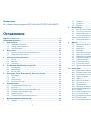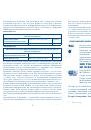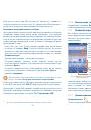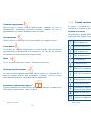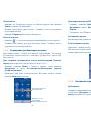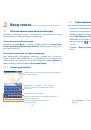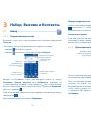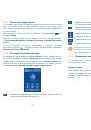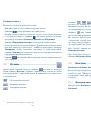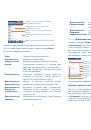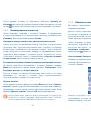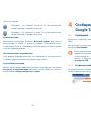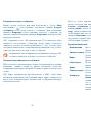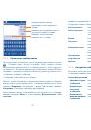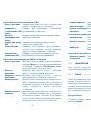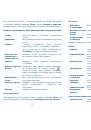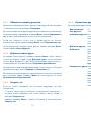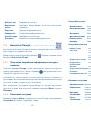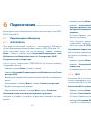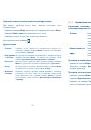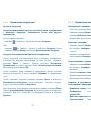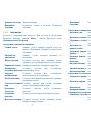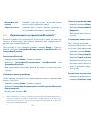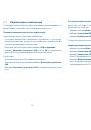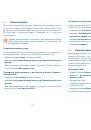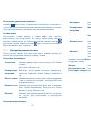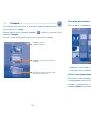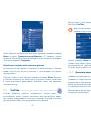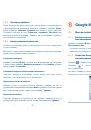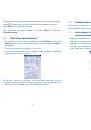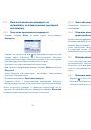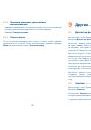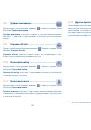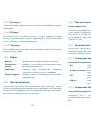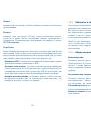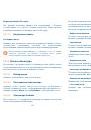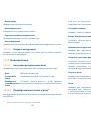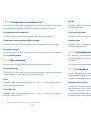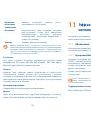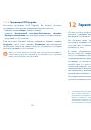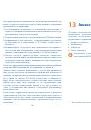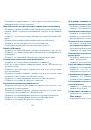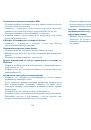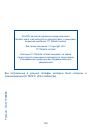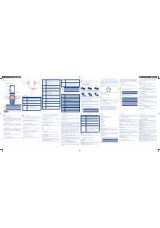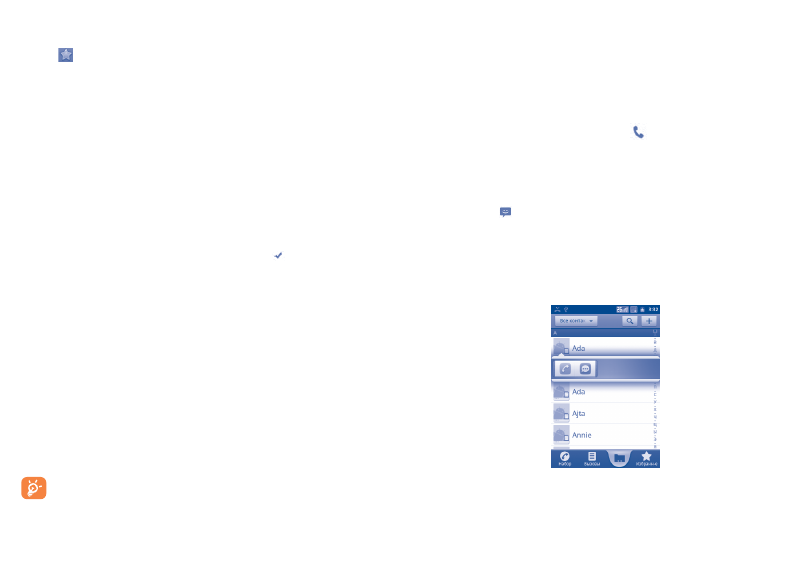
39
40
Чтобы удалить контакт из избранных, выберите
Удалить из
Избранного
в списке доступных опций контакта или нажать золотую
звезду
на экране просмотра подробной информации о контакте.
3.3.3
Редактирование контактов
Чтобы изменить сведения о контакте, нажмите и удерживайте
контакт, информацию о котором вы хотите изменить, затем выберите
Изменить
. Для завершения нажмите
Готово
.
Изменение номера телефона по умолчанию для контакта
Номер телефона по умолчанию (номер телефона, который имеет
приоритет при осуществлении вызова или отправки сообщения)
всегда будет отображаться под именем контакта. Чтобы изменить
номер телефона по умолчанию нажмите и удерживайтена экране
подробной информации о контакте номер, который вы хотите
установить в качестве такогого, затем выберите
Сделать номером
по умолчанию
. Возле номера появится значок .
Блокировка входящих звонков/ установка мелодии для контакта
На экране подробной информации о контакте, нажмите клавишу
Меню
для просмотра списка опций, выберите
Параметры
, затем
Входящие вызовы
или
Задать рингтон
.
Если на контакт поставлена блокировка, ваш телефон не будет
принимать его звонки, а контакт будет перенаправляться
непосредственно на вашу Голосовую почту.
Удалить контакт
Чтобы удалить контакт, нажмите клавишу
Меню
и выберите
Удалить
контакт
с экрана подробной информации о контакте или нажмите и
удерживайте контакт для просмотра списка доступных опций, затем
нажмите
Удалить контакт
. Нажмите
ОК
для подтверждения.
Контакт будет также удален из других приложений на телефоне или
интернета во время следующей синхронизации вашего телефона.
Контакт, удаленный из SIM1/SIM2 не может быть восстановлен.
3.3.4
Общение с вашими контактами
Вы можете осуществлять вызовы и обмениваться сообщениями с
вашими контактами.
Для того чтобы осуществить вызов, нажмите и удерживайте на экране
просмотра подробной информации о контакте номер абонента,
которому вы хотите позвонить, и затем нажмите
Вызвать контакт
.
Также вы можете сделать вызов нажав
.
Чтобы отправить сообщение, нажмите и удерживайте на экране
просмотра подробной информации о контакте номер абонента,
которому вы хотите отправить сообщение, и затем нажмите
Отправить сообщение
. Также вы можете отправить сообщение
нажав иконку справа от контакта.
Использование Быстрого Контакта для Android
Нажмите на картинку контакта для открытия Быстрого Контакта для
Android, затем вы можете нажать на номер или иконку для выбора
способа общения.
Иконки, доступные на панели Быстрого Контакта зависят от
информации, которая введена для контактов и приложений и
аккаунтов вашего телефона.